Windows 10 เป็น Windows เวอร์ชันสุดท้ายตามเจ้าหน้าที่ของ Microsoft อย่างไรก็ตาม พวกเขาจะทำการอัปเกรดเป็นครั้งคราวผ่านการอัปเดตสะสม หนึ่งในการอัปเดตดังกล่าวคือการอัปเดตเดือนเมษายน (v1803) ซึ่งแก้ไขปัญหาที่ทราบมากมายเกี่ยวกับ WIndows 10 อย่างไรก็ตาม สำหรับผู้ใช้บางคน มันมาพร้อมกับบั๊กมากมาย หนึ่งในนั้นคือเมื่อเปิด File Explorer พวกเขาได้รับข้อผิดพลาดต่อไปนี้:
มีการพยายามอ้างอิงโทเค็นที่ไม่มีอยู่จริง
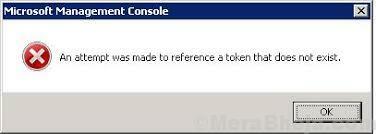
ผู้ใช้อาจได้รับข้อผิดพลาดนี้กับโปรแกรมอื่นๆ เช่น Task Manager, Recycle Bin เป็นต้น เกินไป.
สาเหตุ
เมื่อมีการเผยแพร่การอัปเดตเดือนเมษายน (v1803) มีปัญหาบางอย่างซึ่งได้รับการแก้ไขในภายหลัง ในทางกลับกัน Microsoft พยายามอย่างดีที่สุดที่จะชะลอการอัปเดต แต่ก็ไม่สามารถทำได้เนื่องจากล่าช้าไปมากแล้ว
ข้อผิดพลาดโดยทั่วไปเกิดจากความเสียหายของไฟล์ ไม่ว่าจะเป็นเพราะการอัปเดตที่ลำบากหรือสาเหตุอื่นๆ เช่น ไวรัสหรือมัลแวร์
ขั้นตอนเบื้องต้น
1] การอัปเดต Windows: ปัญหาที่เกิดจากการอัปเดตเดือนเมษายนได้รับการแก้ไขในภายหลัง และหากคุณดาวน์โหลดการอัปเดตล่าช้า คุณจะไม่ประสบปัญหา อย่างน้อยก็เพราะการอัปเดต อย่างไรก็ตาม หากไฟล์เสียหาย เพียงแค่อัปเดตระบบอีกครั้งอาจไม่สามารถแก้ไขสถานการณ์ได้ ไม่เสียหายในการพยายามแม้ว่า นี่คือขั้นตอนในการ
อัพเดท Windows.2] เรียกใช้การสแกนไวรัสและมัลแวร์เต็มรูปแบบสำหรับระบบของคุณ: ปัญหาอาจเกิดจากไวรัสและมัลแวร์ในระบบ เราสามารถเรียกใช้การสแกนไวรัสและมัลแวร์แบบเต็มบนระบบเพื่อช่วยในสิ่งเดียวกัน
หลังจากนั้น ให้ลองวิธีแก้ไขปัญหาต่อไปนี้:
โซลูชันที่ 1] แก้ไขไฟล์ที่เสียหายผ่าน Command Prompt
1] ค้นหา พร้อมรับคำสั่ง ในแถบค้นหาของ Windows คลิกขวาที่ตัวเลือกและเลือก เรียกใช้ในฐานะผู้ดูแลระบบ.
2] ในหน้าต่าง Command Prompt ที่ยกระดับให้พิมพ์คำสั่งต่อไปนี้ทีละคำแล้วกด Enter หลังจากแต่ละคำสั่งเพื่อดำเนินการ:
cd %WINDIR%\System32สำหรับ /f %s ใน ('dir /b *.dll') ทำ regsvr32 /s %s
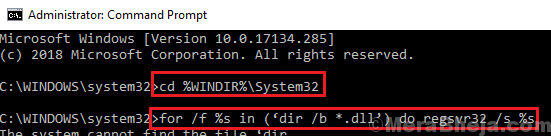
คำสั่งแรกจะนำคุณไปยังตำแหน่งที่ถูกต้อง และคำสั่งที่สองจะลงทะเบียนไฟล์ DLL อีกครั้ง
โซลูชันที่ 2] เรียกใช้การสแกน SFC บนระบบ
การสแกน SFC จะตรวจสอบระบบเพื่อหาไฟล์ที่เสียหายและแทนที่หากเป็นไปได้ มีการกล่าวถึงขั้นตอนสำหรับการสแกน SFC ที่นี่.
โซลูชันที่ 3] เปลี่ยนกลับเป็นเวอร์ชันก่อนหน้าของ Window 10
ดังที่ได้กล่าวไว้ก่อนหน้านี้ การอัปเดต Windows เพียงอย่างเดียวจะไม่ช่วยแก้ปัญหานี้ เนื่องจากไฟล์เสียหายอยู่แล้ว วิธีที่ดีกว่าคือเปลี่ยนกลับเป็น Windows 10 เวอร์ชันก่อนหน้า (ไม่ว่าจะเป็นก่อนการอัปเดตเดือนเมษายน v1803) แล้วอัปเดตอีกครั้ง
1] คลิกที่เริ่ม
2] ในขณะที่กดปุ่ม Shift ค้างไว้ให้คลิกที่ Power จากนั้นให้รีสตาร์ท
3] มันจะบูตระบบของคุณในโหมดตัวเลือกการกู้คืนขั้นสูง
4] เลือก Troubleshoot จากนั้นคลิกที่ตัวเลือก Go back to the Previous version of Windows.
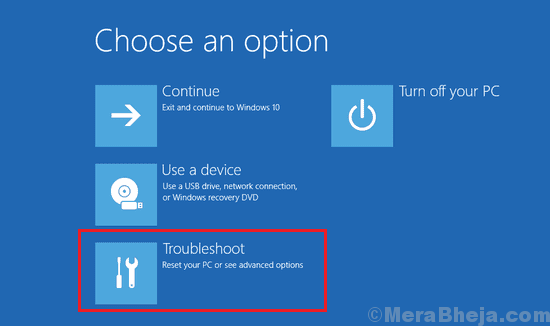
5] เมื่อกระบวนการเสร็จสมบูรณ์ ให้ตรวจสอบว่าสามารถแก้ไขปัญหาได้หรือไม่ หากเป็นเช่นนั้น ให้ลองอัปเดต Windows อีกครั้ง
โซลูชันที่ 4] ติดตั้งระบบปฏิบัติการใหม่และอัปเดตอีกครั้ง
หากโซลูชันที่ 3 ใช้งานไม่ได้ คุณอาจลองติดตั้งระบบใหม่และอัปเดต Windows อีกครั้ง

